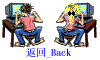|
※ 课程计划 ※ |
||||||||
|
|
|
|||||||
|
||||||||
|
|
||||||||
第十节 使用表格
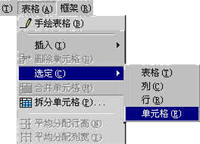 首先我们先看一下针对于单元格的控制。
首先我们先看一下针对于单元格的控制。
要对单元格进行控制,首先要选中它。将插入点放到要选定的单元格中,执行表格/选定/单元格命令即可。
或者先按住Alt键不放,再点选单元格,也可以将该单元格选中。
要连续选定多个单元格,可以使用拉曳的方法,也可以先将插入点移到第1个单元格,再按住Shift键,然后点选最后一个单元格,也可以达到连续选定的目的。
表格建立后,在使用过程中发现有些单元格比较多余,可以对其进行合并和删除的操作。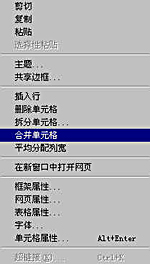
合并单元格可以将两个以上的单元格合并成一个,是表格操作中的常用技巧。
选中要合并的单元格,点击鼠标右键,执行合并单元格命令,两个单元格就合并成一个了
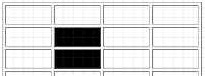
要删除单元格,选中单元格后,择"删除单元格"就可以了。
![]()
此外,还可以将原有的单元格进行分割,切成好几块新的单元格。将插入点移到要分割的单元格中,然后按下表格工具栏上的分割单元格按钮![]() ,就可以打开对话框,设置好后点击确定,单元格就被分割了。
,就可以打开对话框,设置好后点击确定,单元格就被分割了。

使用手绘表格工具![]() 也可以进行单元格的分割。
也可以进行单元格的分割。
我们还可以对表格中的每个单元格设置它本身的属性。
选中要设定属性的单元格(选中多个可对它们进行同时设定),然后按下鼠标右键,执行单元格属性命令,弹出如下对话框。
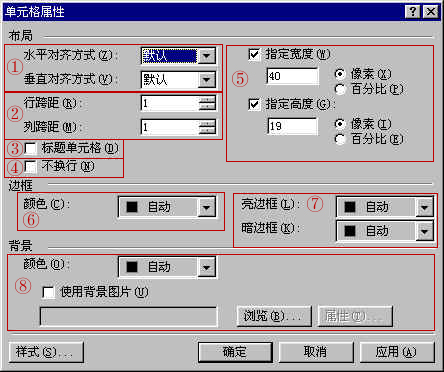
其中:
①.水平与垂直对齐方式是用来调整文字,图片在单元格里的对齐方式的。水平对齐可以使单元格中的文字靠左、靠右、置中或左右对齐,垂直对齐则可以使文字靠向单元格顶端或底部,或是放在正中央。当然,工具栏中的![]() 、
、![]() 、
、![]() 三个按钮和表格工具栏的
三个按钮和表格工具栏的![]() 、
、![]() 、
、![]() 三个按钮同样可以改变文字的对齐方式。
三个按钮同样可以改变文字的对齐方式。
②.改变行跨距和列跨距可以扩展单元格所占的栏位,行跨距可以扩充单元格的高度,而列跨距则可是扩充单元格的宽度。
③.标题单元格的作用是使该单元格的文字变的醒目一些,默认会使文字加粗并居中,其他就没有什么特殊效果了。
④.不换行选项勾选后,此单元格中的内容将不再自动换行,除非我们按下“enter”或者“shift”+“enter”来手动换行,否则单元格会一直加宽,直到容纳完全部文字为止。
⑤.勾选了指定高度和指定宽度的选项后,就可以手动输入单元格的大小了。可以规定本单元格的宽度及高度的象素数,也可以规定本单元格宽度或高度占所在表格的百分比。
⑥.边框颜色:我们可以为每个单元格定义不同的边框颜色。如果使用默认的“自动”选项,那么单元格的边框颜色使用整个表格的边框颜色。
⑦.亮边框和暗边框的不同设定,可以使这个单元格具有不同的凹凸感。
⑧.单元格的背景色可以进行单独的设定,也可以以图片作为单元格背景。